Clash Royale est un jeu mobile avec des éléments tels que la stratégie en temps réel, le MOBA et les cartes. Le jeu est basé sur les personnages et la vision du monde de Clash of Clans. Dans le jeu, les joueurs doivent ouvrir en permanence des coffres au trésor pour obtenir des cartes afin d'améliorer leur efficacité au combat, puis s'engager dans des batailles avec d'autres joueurs en ligne. Au fur et à mesure que le trophée monte, ouvrez l'arène de différents lieux.

Si vous voulez filmer ses parties de jeux pour les publier sur des sites vidéo de partage ou pour une utilisation ultérieure, un moyen de l'enregistrement vidéo est primordial. Dans ce tutoriel, nous vous allons présenter en détail comment enregistrer une vidéo Clash Royale sur PC/Mac ou Android/iOS.
Puisque Clash Royale est un jeu mobile, nous avons besoin de projeter des activités de votre appareil mobile sur l'écran d'un ordinateur avant d'effectuer l'enregistrement sur PC ou Mac.
En ce qui concerne iPhone ou iPad, nous pouvons utiliser AirPlay pour refléter l'écran de iOS sur un ordinateur. Il suffit de connecter iPhone ou iPad et l'ordinateur au même Wifi, lancer l'application AirPlay sur l'appareil iOS, et de connecter cet appareil iOS à l'ordinateur. Une fois les deux appareils connectés, des contenus présentés sur iPhone ou iPad partagent vers l'ordinateur.
Pour l'appareil Android, il existe des applications tires permettant de refléter des activités d'Android sur l'écran d'un ordinateur, comme Screen Stream Mirroring, ApowerMirror, Mobizen Mirroring, etc. Après avoir installé et ouvert l'application, nous pouvons connecter Android et l'ordinateur via un câble USB ou au même réseau Wifi pour établir la connexion et réaliser la mise en miroir de contenus Android sur l'écran de l'ordinateur.
1. Installez et lancez un enregistreur d'écran sur votre ordinateur, comme AnyMP4 Screen Recorder. Sur l'interface de logiciel, cliquez sur l'option « Enregistreur Vidéo ».

2. En vue de définir le format vidéo de sortie et le dossier de destination, cliquez sur l'icône en forme d'engrenage situé en haut à droit pour entrer dans la fenêtre de Préférences et cliquez sur l'option « Sortie » dans la barre latérale.

3. Faites-glisser les bords de la zone selon l'image de jeu pour fixer la zone à enregistrer. Et puis, sur l'interface de l'enregistreur d'écran, activez la source audio « Son Système » pour capturer le son depuis Clash Royal.

4. Lancez le jeu Clash Royal et cliquez sur le bouton « REC » pour réaliser l'enregistrement de parties de Clash Royal.
Lorsque le jeu est terminé, cliquez sur le bouton « Arrêt » et la vidéo enregistrée s'affichera dans la fenêtre d'aperçu où nous pouvons prévisualiser ou couper la vidéo avant de « Enregistrer » dans le fichier spécifié de l'ordinateur.
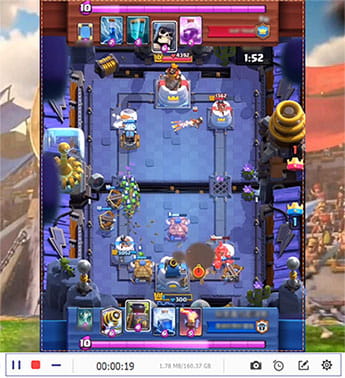
Note: Si vous utilisez une application servant à partager des contenus de l'appareil mobile vers un ordinateur dispose la fonction de l'enregistrement vidéo, il n'est pas nécessaire d'installer un logiciel d'enregistrement d'écran supplémentaire.
Pour filmer une vidéo Clash Royale sur l'appareil mobile Android ou iOS, l'utilisation d'une application de l'enregistrement vidéo tiers est efficace.
Étape 1. Sélectionnez et installez un enregistreur vidéo sur Android ou iOS, par exemple, XRecorder, AZ Screen Recorder, Enregistreur d'écran Mobizen, Apowersoft Enregistreur écran, etc.
Étape 2. Ouvrez l'enregistreur vidéo que vous avez installé et ajuster des préférences de l'enregistrement, comme le format vidéo.
Étape 3. Lorsque le jeu commence, appuyez sur le bouton d'enregistrement pour précéder à filmer la vidéo Clash Royale.
Étape 4. Une fois le jeu terminé, appuyez sur le bouton de l'arrêt d'enregistrement.
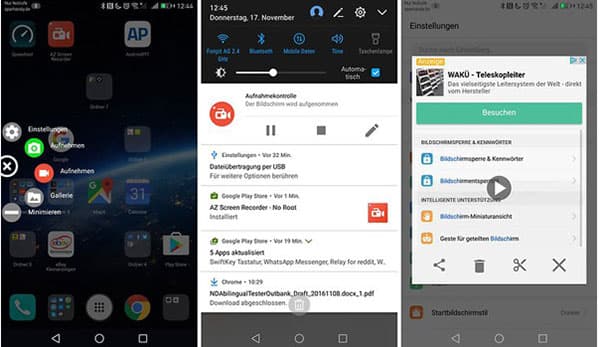
Conclusion:
Voici les solutions pour enregistrer une vidéo Clash Royale sur PC/Mac ou Android/iOS. De cette façon, nous pouvons partager nos victoires et nos merveilleuses opérations sur les plateformes sociales.
Par ailleurs, en plus d'enregistrement de jeu, ces méthodes sont capables d'effectuer d'autres opérations de l'enregistrement, comme l'enregistrement d'une visioconférence, des audio en ligne, une visioconférence, un appel vidéo/audio, etc.